Autor:
Eugene Taylor
Data Utworzenia:
14 Sierpień 2021
Data Aktualizacji:
22 Czerwiec 2024
![How to Check If Computer Has Bluetooth in Windows 10 [Tutorial]](https://i.ytimg.com/vi/jILAOtvPDv8/hqdefault.jpg)
Zawartość
- Do kroku
- Metoda 1 z 3: W systemie Windows
- Metoda 2 z 3: na komputerze Mac
- Metoda 3 z 3: W systemie Linux
- Porady
- Ostrzeżenia
W tym wikiHow dowiesz się, jak sprawdzić, czy Twój komputer ma wbudowane funkcje Bluetooth. Większość komputerów z systemem Windows i prawie wszystkie komputery Mac mają wbudowane karty Bluetooth, ale niektóre komputery stacjonarne i starsze modele ich nie mają.
Do kroku
Metoda 1 z 3: W systemie Windows
 Otwórz Start
Otwórz Start  Otwórz Menedżera urządzeń. Kran zarządzanie urządzeniami a następnie kliknij Zarządzanie urządzeniami w menu Start. Otworzy się okno Menedżera urządzeń.
Otwórz Menedżera urządzeń. Kran zarządzanie urządzeniami a następnie kliknij Zarządzanie urządzeniami w menu Start. Otworzy się okno Menedżera urządzeń. - Jeśli kliknąłeś prawym przyciskiem myszy ikonę Start, po prostu kliknij Zarządzanie urządzeniami w wyskakującym menu, które się pojawi.
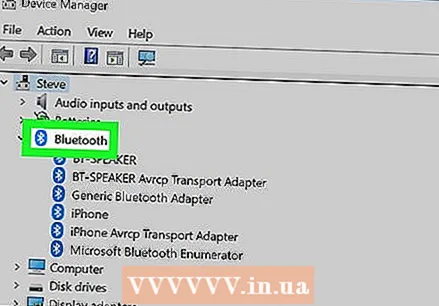 Poszukaj nagłówka „Bluetooth”. Jeśli zobaczysz nagłówek „Bluetooth” w pobliżu górnej części okna (tj. W części oznaczonej literą „B”), Twój komputer ma wbudowane funkcje Bluetooth.
Poszukaj nagłówka „Bluetooth”. Jeśli zobaczysz nagłówek „Bluetooth” w pobliżu górnej części okna (tj. W części oznaczonej literą „B”), Twój komputer ma wbudowane funkcje Bluetooth. - Jeśli nie widzisz nagłówka „Bluetooth”, Twój komputer nie ma wbudowanych funkcji Bluetooth.
Metoda 2 z 3: na komputerze Mac
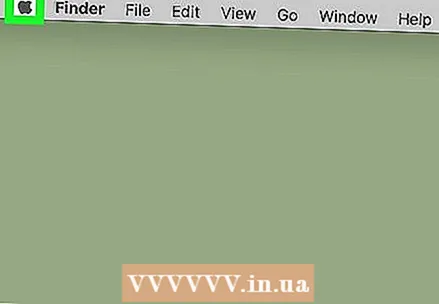 Otwórz menu Apple
Otwórz menu Apple 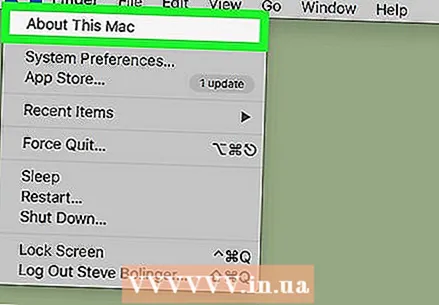 Kliknij O tym Macu. Ta opcja znajduje się w menu rozwijanym. Pojawi się wyskakujące okienko.
Kliknij O tym Macu. Ta opcja znajduje się w menu rozwijanym. Pojawi się wyskakujące okienko.  Kliknij Przegląd systemu .... Tę opcję można znaleźć u dołu okna O tym Macintoshu. Gdy to zrobisz, otworzy się nowe okno.
Kliknij Przegląd systemu .... Tę opcję można znaleźć u dołu okna O tym Macintoshu. Gdy to zrobisz, otworzy się nowe okno. - W starszych wersjach systemu macOS kliknij Więcej informacji… w tym oknie.
 Rozwiń sekcję pod nagłówkiem „Sprzęt”. Aby to zrobić, kliknij trójkąt skierowany w prawo
Rozwiń sekcję pod nagłówkiem „Sprzęt”. Aby to zrobić, kliknij trójkąt skierowany w prawo  Poszukaj podtytułu „Bluetooth”. Pod nagłówkiem „Sprzęt” znajdź podtytuł „Bluetooth”. Podtytuł ten powinien znajdować się na górze listy opcji sprzętowych.
Poszukaj podtytułu „Bluetooth”. Pod nagłówkiem „Sprzęt” znajdź podtytuł „Bluetooth”. Podtytuł ten powinien znajdować się na górze listy opcji sprzętowych. - Jeśli nie widzisz tutaj podtytułu „Bluetooth”, oznacza to, że Twój Mac nie ma wbudowanego interfejsu Bluetooth.
 Upewnij się, że Twój Mac ma Bluetooth. Gdy zobaczysz podtytuł „Bluetooth”, kliknij go raz, aby go zaznaczyć. Jeśli po kliknięciu nagłówka zobaczysz informacje o Bluetooth po prawej stronie ekranu, Twój Mac ma wbudowany Bluetooth. Jeśli nie, nie możesz korzystać z Bluetooth na komputerze Mac.
Upewnij się, że Twój Mac ma Bluetooth. Gdy zobaczysz podtytuł „Bluetooth”, kliknij go raz, aby go zaznaczyć. Jeśli po kliknięciu nagłówka zobaczysz informacje o Bluetooth po prawej stronie ekranu, Twój Mac ma wbudowany Bluetooth. Jeśli nie, nie możesz korzystać z Bluetooth na komputerze Mac.
Metoda 3 z 3: W systemie Linux
 Otwórz terminal. Kliknij lub kliknij dwukrotnie ikonę aplikacji Terminal. Wygląda jak czarny kwadrat z białym „> _”.
Otwórz terminal. Kliknij lub kliknij dwukrotnie ikonę aplikacji Terminal. Wygląda jak czarny kwadrat z białym „> _”. - W większości wersji Linuksa możesz też po prostu kliknąć Alt+Ctrl+T. aby otworzyć okno terminala.
 Wpisz polecenie, aby wyszukać Bluetooth. Wpisz następujące polecenie i naciśnij ↵ Enter:
Wpisz polecenie, aby wyszukać Bluetooth. Wpisz następujące polecenie i naciśnij ↵ Enter: sudo lsusb | grep Bluetooth
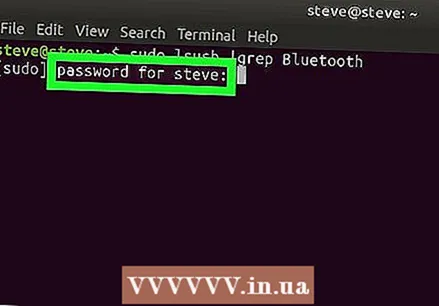 Wprowadź hasło. Po wyświetleniu monitu wprowadź hasło używane do logowania się do komputera. Następnie wciśnij ↵ Enter.
Wprowadź hasło. Po wyświetleniu monitu wprowadź hasło używane do logowania się do komputera. Następnie wciśnij ↵ Enter.  Sprawdź wyniki. Jeśli zobaczysz nazwę i producenta urządzenia Bluetooth w następnym wierszu, oznacza to, że Bluetooth jest zainstalowany na Twoim komputerze.
Sprawdź wyniki. Jeśli zobaczysz nazwę i producenta urządzenia Bluetooth w następnym wierszu, oznacza to, że Bluetooth jest zainstalowany na Twoim komputerze. - Jeśli pojawi się pusty wiersz, na komputerze nie jest zainstalowany moduł Bluetooth.
- Zwróć uwagę, że niektóre wersje Linuksa nie obsługują wbudowanych adapterów Bluetooth.
Porady
- Jeśli komputer nie ma wbudowanej karty, możesz włożyć do komputera adapter Bluetooth ze złączem USB, aby korzystać z technologii Bluetooth.
Ostrzeżenia
- Linux nie zawsze rozpoznaje adaptery i klucze sprzętowe Bluetooth, zwłaszcza jeśli masz starszy model komputera.



